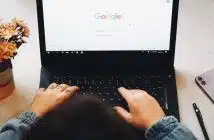On dit que le bouton Share de la manette PS5, bouton Create de la manette DualSense donc, fait des merveilles. En effet, il est maintenant possible de gagner une grande visibilité sur les plateformes sociales permettant un live sur les jeux vidéos, comme Twitch ou YouTube Live. Il est également possible de partager une capture d’écran sur d’autres réseaux sociaux. Décryptons ce bouton Share dans cet article.
Plan de l'article
Avant d’utiliser toutes les fonctionnalités du bouton Share de la manette PS5, il faut d’abord qu’il soit bien configuré. Pour cela, il faut associer la manette à la console via le mode couplage. Lorsque vous cliquez sur PlayStation, il faut entrer dans le “Système” puis cliquer sur le menu “Captures et diffusions”. À ce stade, vous pouvez aussi modifier les actions pour chaque pression sur le bouton Create.
A lire en complément : Comment optimiser la gestion du temps de travail ?
Le bouton est ainsi fonctionnel et toutes les options telles que la capture d’écran, la capture vidéo, le partage de capture sur les réseaux sociaux, la modification des captures, etc. Néanmoins, pour certaines opérations, une activation spécifique peut être nécessaire.
Pour capturer votre écran sur votre PS5, il faut d’abord lancer le jeu. Puis, il suffit d’appuyer sur le bouton Share (Create sur la manette DualSense) et le jeu sera capturé. Pour trouver cette image, entrez dans le menu principal puis dans l’option “Galerie”. C’est là que toutes les captures d’images et de vidéos sont enregistrées.
A voir aussi : Et si vous développiez votre activité à l'international ?
Vous avez la possibilité de modifier le format de votre capture d’écran selon votre besoin. En fait, la console prend en charge le format JPEG pour une bonne compression et le format PNG pour une image de qualité. Vous pouvez modifier les formats dans le menu Paramètres”.
Comme mentionné plus haut, le bouton Share permet aussi d’enregistrer une capture vidéo de votre jeu pour vos streams et partages sur les réseaux sociaux. Pour ce faire, il faut appuyer deux fois le bouton Create. Vous verrez alors le cercle rouge en haut à droite de votre écran, indiquant que l’enregistrement est lancé. Vous pouvez refaire la même opération pour arrêter la capture vidéo.
Dans le cas où vous ne le verrez pas, appuyez longuement sur le bouton pour faire sortir le menu Capture. Il faut ensuite sélectionner “Enregistrer la vidéo”.
Ajuster la durée ou modifier le format des captures vidéo sur une PS5
Il arrive de ne vouloir capturer qu’une certaine partie du jeu, mais arrêter en plein milieu n’est pas aussi évident, surtout si la partie est intéressante. Heureusement, le bouton Share de la PlayStation 5 vous permet de définir au préalable la durée de votre capture vidéo. Pour cela, il faut entrer dans le paramètre puis enregistrer la vidéo et choisir un délai entre 30 secondes et une heure.
Vous pouvez aussi modifier les formats des vidéos comme pour les captures d’écran. La manipulation reste pareille. Pour les vidéos, vous avez le choix entre le format MP4, plus universel et adapté à tous les supports, ou le format MOV pour une meilleure qualité de la vidéo.
Capture vidéo rétrospective et diffusion de jeu en temps réel
Si vous souhaitez capturer une vidéo de jeu d’il y a quelques minutes, appuyez longuement le bouton Share pour afficher le menu Capture. Optez ensuite pour “Enregistrer la vidéo rétroactivement”. Il faut refaire la même opération pour les diffusions en temps réel, sauf qu’à la fin, il faut cliquer sur “Diffuser le gameplay”.